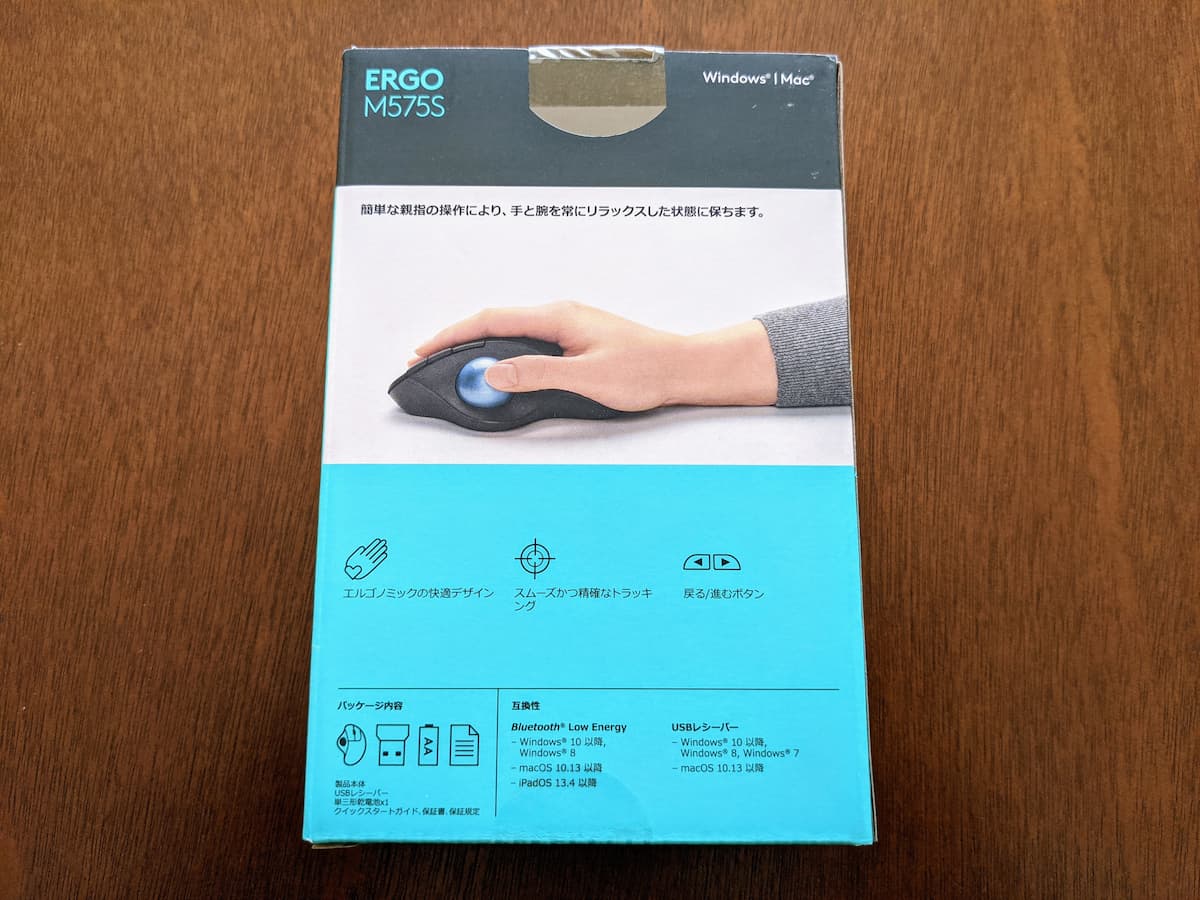今回は、今までトラックボールを10年以上使っているものの、ずっと避けてきた親指タイプのトラックボール「Logicool ERGO M575 Wireless Trackball」を使ってみて、良いところや気になるところについて解説します。
マウスからトラックボールへの乗り換えを検討している人、「Logicoolの新作はどうなのか?」と気になっている人の参考になれば幸いです。
今までセンタータイプのトラックボールを使い続けてきた自分が親指タイプを使ってみてどうか?という観点に近いので、少し偏りがあるかもしれませんがご了承ください。
同じく親指タイプのトラックボールKensington Pro Fit Ergo Verticalも購入して使ってみた所感を「傾き60°の使い心地は?ケンジントンPro Fit Ergo Vertical」にまとめていますので、合わせてご参考ください。
目次
M575の特徴

M575の仕様や詳細な特徴は「公式サイト」にお願いしつつ、ロングセラーだった先代モデル(M570)からの改善ポイントで実用上便利になるところを解説します。
- unifyingとBluetooth両方対応
- 電池の持ち時間延長
- カラーバリエーション追加
順番に解説します。
unifyingとBluetooth両方対応
先代モデルではunifyingレシーバーのみのワイヤレス対応でしたが、M575になってBluetoothも対応になりました。
最近はUSB-Aを搭載したラップトップが減ってきているので、これは非常に助かりますね。
自分はBluetoothの混線を避けるためかつSurface Dock 2を使っているので持ち運ばないときは、unifyingを使うようにしています。
電池の持ち時間延長
M575も先代も単3乾電池1本を使ってワイヤレスを実現していますが、電池の持ち時間がunifying使用時で最大24か月まで延びたようです。
Bluetooth使用時でも最大20か月なので、「あれ?故障したか?」となったときはおそらく電池の交換時期な気がしますね。(もちろん故障の可能性もありますが)
先代は最大18か月という仕様だったため、半年も延長しています。Logicoolさんの技術力は本当にすごいですね😎
カラーバリエーション追加
実用上か?と言われると少しズレますが、先代やLogicoolの最上位トラックボール「MX Ergo」はそれぞれ1色展開のみでした。
色味も暗い色なので、自分の身の回りのものを白系で揃えている人にはイマイチ合わない部分があったと思いますが、M575は以下の3色展開になっていわゆる白モデルが追加され白系で揃えている人でも合わせられるようになりました。
- ブラック
- グラファイト
- オフホワイト
やっぱりお気に入りのモノを手元に置いて作業する方がテンションも上がると思うので、実用上大事ですね。
M575 ギャラリー
トラックボール本体の写真をいくつか撮りましたので、よかったらご参考ください。
良いところ

次に、M575の良いところについて紹介します。
- 必要十分にして安い
- 本体が軽いので持ち運びやすい
- カスタマイズしない人は余計なドライバーを入れなくて良い
- 乾電池式
- クリック音が静か
順番に解説していきます。
必要十分にして安い
ボールも滑らかに動きますし、カスタマイズできるボタンが標準的な普通のマウスより2つ多く、完成度が非常に高いです。
この品質で5,000円前後というのはコストパフォーマンスが異常に優れていると言えるのではないでしょうか。
「シンプル・イズ・ベスト」を体現したトラックボールマウスです。
本体が軽いので持ち運びやすい
先代モデルからそうですが、M575も持ち運びを想定して作られており、電池含めて145gと昨今のスマホとほとんど変わらない重さです。
M575本体を逆さまにしてもボールが落ちてくることもないため、非常に持ち運びやすいトラックボールです。
外出や出張にも一緒にマウスを持っていきたいという人ととても相性が良いですね。
カスタマイズしない人は余計なドライバーを入れなくて良い
自分の場合はM575に最初に設定されているボタンの挙動で特に不満はないため、ボタンのカスタマイズができる「Logicool Options」は入れていません。
Windows 10であれば、本当にunifyingのUSBアダプターを挿すだけで使えます。
使い始めるまでにアレやコレやとしなくて良いのもシンプルで非常に好感触です。
乾電池式
M575は上位機種の「MX Ergo」とは違い、乾電池でワイヤレスを実現しています。
今どき乾電池?と賛否両論あるものの、大きなメリットとしては充電池がヘタってしまって「すぐに充電が切れて使い物にならなくなる」という心配が要らず、長く使うことができます。
HHKBも同じく乾電池方式を採用していますが、やはり手に馴染み長く使いたいものほど乾電池式というのが嬉しいところですね。
クリック音がとても静か
普段使っているトラックボールはKensington ExpertMouseなのですが、こちらに比べるとクリック音がとても静かです。
SlackやZoomで打ち合わせ中でもマイクがトラックボールの側でない限り、クリック音がうるさくて気になるということはないでしょう。
気になるところ

今度はM575の気になるところについて紹介します。
- 色によって保証期間が違う
- 有線接続モデルも欲しい
- 画面3枚だと親指がつらい
- 人差し指が短いと進むボタンがちょっと遠い
順番に解説します。
色によって保証期間が違う
自分はAmazonで購入したのですが、色によって値段と保証期間が違うので要注意です。
- ブラック: 1年(購入価格がちょっと安い)
- グラファイト: 2年
- オフホワイト: 2年
ブラックだけ短い代わりに安いのですが、なぜなのかは調べきれていません。。。
有線接続モデルも欲しい
こちらは不満とかではなく、あっら良いなと思うのは有線モデルですね。
ワイヤレスはどうしても混線や瞬断の可能性が出てくるため、ITエンジニアとしては本番環境を触るときの慎重な操作では有線の方が気持ち安心感が高まります。
(unifyingでM575を使っていて、混線や瞬断を感じることはほとんどないかもしれませんが。)
乾電池が手元に無い場合にいざというときは有線で使えると便利かなとも思います。
画面3枚だと親指がつらい
自分はディスプレイを3枚使っていて、外付けを2つ横に並べて2つの真ん中の下にSurface本体のディスプレイを置くスタイル(T字に配置)です。
そうなると必然的に、左右と上下のマウスカーソルの動きが要求されるのですが、親指でこの動きはなかなか慣れが必要です。
左右のポインタの動きはラクなのですが、特に縦の動きが難しめですね。
幸いボールの滑りが良いので、ボールを弾くように操作すれば一気に移動できるのでそこまで困ってはいませんが、縦にディスプレイを配置する人は要注意です。
ラップトップの画面1つや左右のディスプレイ配置であればそこまでつらくない印象ですが、親指を酷使するので長いこと使うと親指が腱鞘炎になったりするんでしょうか。。。
人差し指が短いと進むボタンがちょっと遠い
カスタマイズ可能な進むボタンなのですが、自分の手の大きさと手を置く位置からはちょっと遠く、進むボタンを押すときに手のひらを浮かしてズラす必要があります。
個人的には戻るボタンの位置に進むボタンがあって、その手前に戻るボタンが配置されているくらいがベストですが、手の大きい人にはM575の配置が良さそうですね。
以上、親指タイプのトラックボール「Logicool ERGO M575 Wireless Trackball」を使ってみて、良いところや気になるところの解説でした。
トラックボールにしてはめずらしく、カラーバリエーションも白が選べるので自分の好みや環境に合わせて選べるのがとても良いですね。
品質や使い勝手を考えるとかなり安く買えるトラックボールですので、まずはトラックボールのお試しとしては最適だと思います。
マウスからトラックボールへの乗り換えを検討している人、「Logicoolの新作はどうなのか?」と気になっている人の参考になれば幸いです。